Windows 10 lar deg knippe appvinduer til entensiden av skjermen. Denne funksjonen fungerer uansett om du har en skjerm i gjennomsnittlig størrelse, eller om du har en ultrabred skjerm. Det eneste problemet er at uansett skjermstørrelse kan den bare deles inn i to kolonner som standard. Hvis du vil lage et tilpasset rutenett for skjermen som du deretter kan knippe vinduer til, må du bruke en gratis app som heter WindowGrid.
Tilpasset rutenett for skjermen
Last ned WindowGrid og trekk den ut. Når du kjører EXE, spør den om du vil installere den, eller bruke den bærbare versjonen. Den bærbare versjonen har forståelig nok færre funksjoner, men ikke noe stort som mangler.
Før du kan bruke den, vil du konfigurere den. Gå til Innstillinger-fanen og opprett rutenettet ditt. Rutenettdimensjoner er kolonner etter rader, slik at konfigurasjonen du ser nedenfor vil dele skjermen i tre kolonner og en rad.
Sett opp rutenettet du ønsker, og endre derettertastatursnarveier for det i inngangspanelet til høyre. Tastene du setter opp, blir brukt når du venstre klikker og holder på et vindu, så ikke bekymre deg for at de forstyrrer andre snarveier.
Forsikre deg om at du klikker Lagre når du har konfigurert alt.

For å knipse et vindu, klikk og hold det medvenstre museknapp. Trykk på snarveistasten tilknyttet flyttekommandoen, og klikk deretter på vinduet der du vil. Du vil se et rutenett på skjermen der du kan klikke på vinduet, og vinduet vil selvfølgelig holde seg til kolonnen / raden du flytter til.
Denne appen er flott for alle med bredskjermmen hvis du har en stor, ikke nødvendigvis bred skjerm, kan det hjelpe deg å utnytte skjermområdet bedre. Appen fungerer bra med flere skjermer, så hvis du bruker mer enn en skjerm, kan du knippe vinduer i samme konfigurasjon på tvers av alle skjermene.
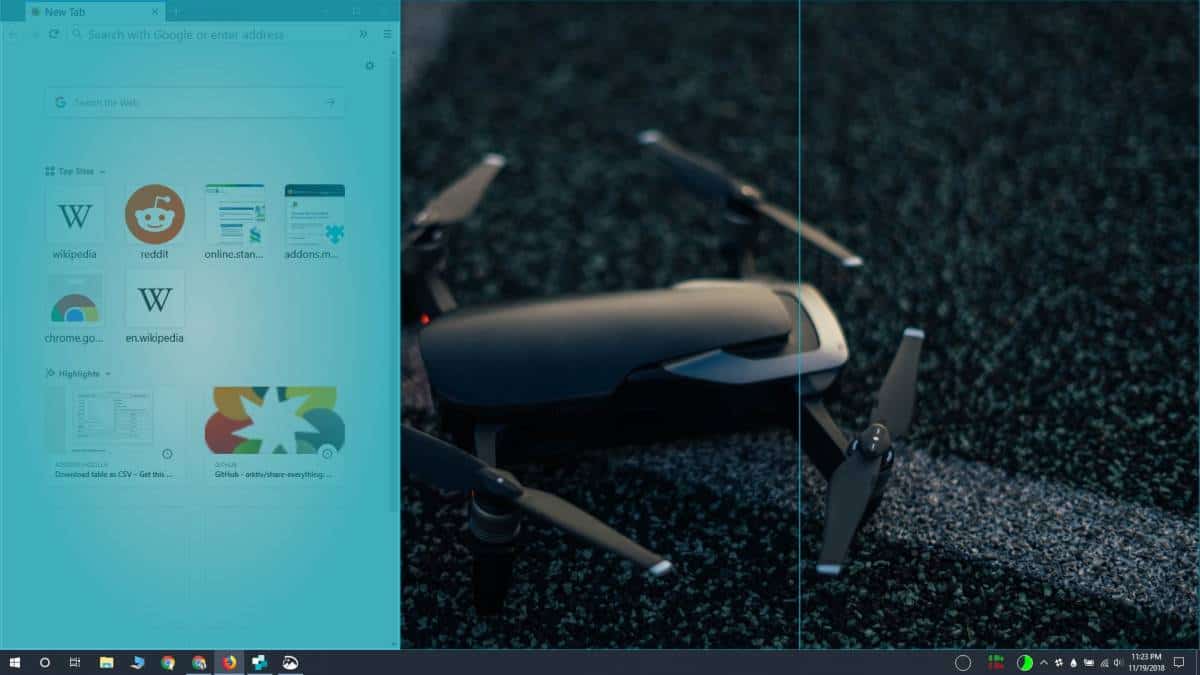
For å være tydelig kan du bare stille ett rutenettkonfigurasjonen, og den blir brukt på hver skjerm hver for seg. Hvis du for eksempel oppretter et 2 × 2-rutenett på et to-skjerms oppsett, vil hver skjerm kunne klikke vinduer i et 2 × 2 rutenett. De to skjermene vil ikke danne et eneste bredere skjerm. De vil være uavhengige av hverandre, men den samme rutenettkonfigurasjonen vil bli brukt på dem.













kommentarer